Ein DATEV-Export aus SeminarDesk lässt sich an anderer Stelle in die entsprechende Software importieren und erleichtert so den Austausch mit der Finanzbuchhaltung.
Aktiviert wird der SeminarDesk DATEV-Export in den Allgemeinen Einstellungen unter Verwaltung – Setup – Allgemeine Einstellungen. Optional kann dabei festgelegt werden, beim DATEV-Export zudem die Rechnungen als PDF zu exportieren.
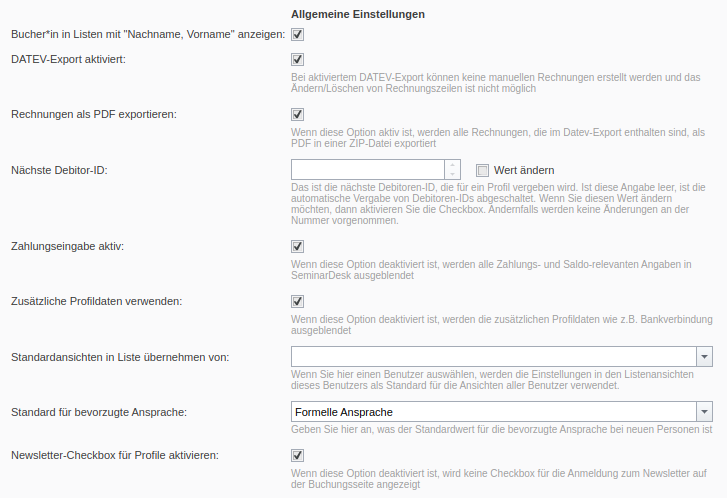
Für jede Organisation lassen sich außerdem unter Verwaltung – Setup – Organisationen und Rechnungstexte die DATEV Beraternummer und DATEV Mandantennummer speichern.
Nun können wir unter Rechnungen – DATEV-Export die zu exportierenden Dateien generieren.
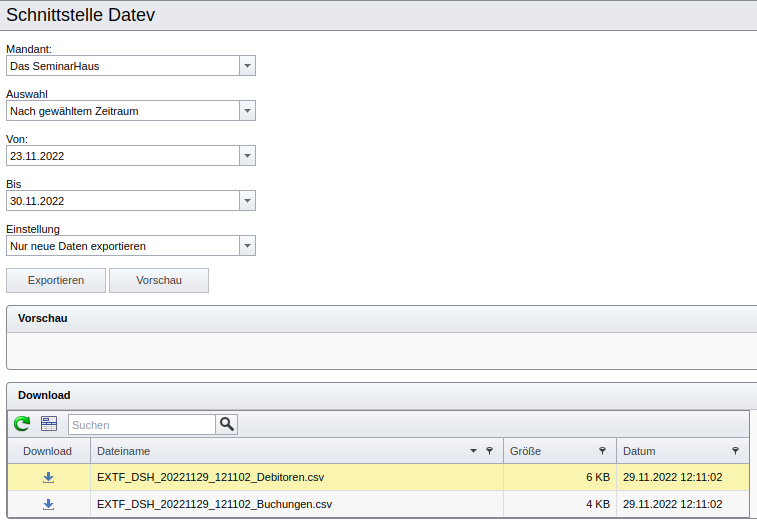
Im oberen Bereich entscheiden wir, welche Daten wir exportieren wollen. Wir können uns eine Vorschau geben lassen, die daraufhin im gleichnamigen Abschnitt sortierbar angezeigt werden würde, und den Export durchführen. Ergebnis sind jeweils zwei .csv-Dateien, die sodann im Abschnitt „Download“ herunterzuladen sind. Bei aktiviertem Rechnungs-PDF-Export (siehe oben) wird zusätzlich ein ZIP-Archiv mit den Belegen erzeugt. Deren Dateiname hat die Form „Rechnung_<Rechnungsnummer>“, wobei die Rechnungsnummer in Spalte „Belegfeld 1“ der Buchungen-Datei steht. Die Dateien stehen dort auch für einen späteren, weiteren Download zur Verfügung.
